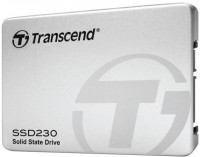Чи варто купувати SSD накопичувач?
Перш за все купити SSD-накопичувач варто заради високої швидкості запису і читання даних, яка в 3-4 рази перевищує цей же показник у класичних жорстких дисках (HDD). Додатково, відсутність рухомих деталей робить їх більш стійким до ударів і збільшує термін служби. Зазвичай, на твердотільні накопичувачі поширюється гарантія аж до 5 років при умові, що об'єм щоденної запису не буде перевищувати 20 ГБ. Тобто, навіть найпростіший SSD-накопичувач швидше і надежние практично будь-якого жорсткого диска. Справедливості заради відзначимо, що сучасні жорсткі диски вміють контролювати кожну область запису, що дозволяє значно продовжити термін життя пристрої (аж до 5 років при щоденній запису до 40 ГБ).
 |
|
Твердотільний накопичувач форм-фактора 2,5" схожий на класичний жорсткий диск, але при цьому трохи менше і значно швидше |
Водночас вартість SSD накопичувачів в 3-4 рази вище HDD аналогічного об'єму. Далеко не кожен може собі дозволити встановити великий твердотільний диск, здатний вмістити безліч фільмів, фотознімків, музики та інших файлів, коли-то збережених з думкою «а може стане в нагоді». Втім, насправді в цьому немає особливої необхідності, оскільки значного збільшення швидкості роботи системи можна досягти і при менших капіталовкладеннях. Про це і піде мова далі.
Яка реальна надбавка у швидкості?
Швидкість читання середньої моделі варіюється від 400 до 500 МБ/с, якщо вірити технічним характеристикам на сайті виробника. Але не варто очікувати заявлених цифр на практиці і засмучуватися, коли результати тестів продемонструють дещо інші. Зазначені виробником «рекорди» були досягнуті в тестовій лабораторії при мінімальних навантаженнях і ідеальних умовах експлуатації, коли як повсякденна експлуатація приладів відбувається трохи по-іншому.
Тим не менш, заміна класичного жорсткого диска на більш сучасний твердотільний накопичувач забезпечить цілком відчутний приріст швидкості на будь-якому персональному комп'ютері. І, приміром, якщо досить потужна конфігурація з жорстким диском операційну систему Windows 7 запускає протягом умовно 17-20 секунд, то SSD дасть змогу скоротити цей час приблизно до 5-8 секунд. Помітно спритніше відбувається запуск всіх встановлених програм і виконання інших операцій, пов'язаних з навантаженням на дискову підсистему. Пристрій стане незамінним помічником під час роботи з ємними файлами, складним графічними або відео редакторами, але от в якості сховища даних під торент — це, мабуть, найбільш ефективне рішення.
Встановлення SSD на ПК або ноутбук: найпопулярніші рішення
Заміна рідного диска персонального комп'ютера на більш продуктивний твердотільний не становить особливої праці. Зазвичай сучасні ноути або вже йдуть з вбудованим SSD, або дають змогу його встановити. Все що потрібно від користувача — простежити за відповідністю форм-фактора і інтерфейсів, більш детально про які нижче. Як вже говорилося, такий апгрейд дасть змогу збільшити швидкість роботи, але при цьому призведе до значного зменшення або об'єму пам'яті в комп'ютері, або грошей у гаманці користувача.
 |
|
Лінійка Samsung 840 EVO позиціонується виробником як моделі молодшого рівня. При цьому швидкість зчитування даних становить 540 МБ/сек |
Більш економний варіант — установка відносно невеликого за об'ємом SSD для операційної системи і використання HDD-накопичувача в якості основного сховища. Якщо мова про ПК, то це найоптимальніше й розумне рішення: і система працює помітно спритніше, і великий запас пам'яті. А ось у випадку з ноутбуком знадобиться покупка зовнішнього кишені. І в цьому головний мінус, оскільки подібне рішення забирає у ноута його основна перевага — мобільність, перетворюючи в своєрідну варіацію стаціонарного комп'ютера.
Вельми популярний також і третій варіант — установка додаткового накопичувача замість оптичного приводу ноутбука, але і тут виникає ряд складнощів. Найрозумніше виглядає встановлення SSD замість рідного жорсткого диска, а останнього — замість використовуваного CD/DVD-RW. Але у відсіку оптичного приводу, зазвичай, дуже погано йдуть справи з охолодженням, що несуттєво для твердотільного диска, але може виявитися критичним для жорсткого. Також для здійснення подібного знадобиться спеціальний перехідник на зразок OptiBay.
Якого обсягу має бути SSD?
Це питання повністю залежить від ваших потреб і фінансового стану. На ринку представлені моделі місткістю від скромних 30 ГБ і аж до 1 ТБ, при цьому вартість останніх порівнянна з вартістю досить продуктивного ноутбука з хорошим жорстким диском на борту.
Якщо плануєте використовувати SSD тільки в якості системного диска, то 60-120 ГБ цілком достатньо як для ОС, так і для всіх встановлених програм і найбільш потрібних файлів. Для решти можна використати звичайний HDD, зовнішній або внутрішній.
Ну а якщо SSD повинен стати основним або єдиним диском в системі, то тут знадобиться об'єм побільше. Оптимальне рішення тільки починається з 240 ГБ. Зважаючи на високу вартість моделі місткістю більше 600 ГБ користуються досить невеликим попитом.
Форм-фактори і інтерфейси підключення
Одна з найбільш важливих характеристик будь-якого накопичувача — це форм-фактор, що визначає форму пристрою, його розміри і можливість установки в ту або іншу систему. Велика частина представлених на ринку моделей виконані у форм-факторі 2,5" і для підключення використовують інтерфейс SATA 3 або стару другу версію. Зазначимо, що інтерфейс має повну зворотну сумісність, і не підтримка системою SATA 3 загрожує лише тим, що максимальна допустима швидкість читання/запису буде складати близько 300 МБ/с замість 600 МБ/с, але ніяк не вплине на роботу пристрою.
Форм-фактор 1,8" менш поширений, використовується в нетбуках і ультрабуках в тому випадку, якщо 2,5" просто не влазить в корпус. Принцип підключення той самий. Якщо ви підбираєте накопичувач для домашнього комп'ютера, то швидше за все ваш вибір — 1,8 або 2,5".
 |
|
Самостійна установка SSD на комп'ютер не складе особливої праці. Головне — простежити за відповідністю форм-фактора і інтерфейсу |
Вони можуть бути як внутрішніми, так і зовнішніми. Перший варіант призначений для установки усередині системи, як це і зрозуміло з назви, а другий використовується в якості переносного сховища. Для цього диск обладнаний спеціальним захисним кожухом і підключаються через класичний інтерфейс USB. У рідкісних випадках може використовуватися високошвидкісний і дуже перспективний, але все ще недостатньо поширений інтерфейс Thunderbolt.
Крім вищеописаних, на ринку представлені також і рішення інших форматів. Накопичувачі у вигляді плат розширення з інтерфейсом PCI Express підключаються безпосередньо у відповідне гніздо на материнській платі і можуть похвалитися найбільш високою швидкістю передачі даних — аж до 2,8 ГБ за секунду.
Формат mini-SATA призначений для систем, в яких компактність відіграє вирішальну роль. Переважно використовуються в ультрабуках або планшетних комп'ютерах. Для підключення потрібна наявність відповідного роз'єми, в окремих випадках можуть бути підключені до mini-PCIe, але цьому питанню варто приділити окрему увагу перед покупкою.
Наступним кроком розвитку став формат M. 2 — найбільш компактне на сьогоднішній день рішення. В порівнянні з mini-SATA може похвалитися збільшеною ємністю і дещо зменшеними габаритами.
SSD для гри, чи є в цьому сенс?
Існує думка, що твердотільні накопичувачі повинні стояти в будь-якому ігровому комп'ютері, оскільки завдяки цьому ігри будуть «літати на найвищих налаштуваннях графіки». Але насправді таке твердження не зовсім вірно. Для комфортної гри на високих налаштуваннях графіки насамперед необхідно апгрейдити відеокарту.
Встановлення SSD здатна забезпечити зовсім невелику надбавку у FPS, але неозброєним спеціалізованими тестами «оком» цього не помітити. Але вони дадуть змогу помітно скоротити час завантаження гри, а також уникнути зависань при зміні локацій. Окремо можна виділити онлайн ігри, у яких за наявності швидкого інтернет-з'єднання приріст в швидкості гри більш суттєвий.
Висновок
Підводячи риску під всім вищесказаним, можна зробити простий висновок: якщо у вас є бажання і можливість придбати SSD-накопичувач, то можете сміливо діяти. Шкодувати ні про що не доведеться. Натомість ви отримаєте відчутну надбавку в швидкості, а система загалом стане більш чуйною. Зв'язка з невеликого SSD в якості системного диска і додаткового HDD для зберігання файлів може виявитися дуже ефективним рішенням.
Читайте також:
Рейтинг найбільш популярних SSD накопичувачів
Заснований на комплексній статистики популярності тієї чи іншої моделі серед інтернет-аудиторії.
Як вибрати відеокарту для ПК?
На що потрібно звернути увагу, вибираючи відеокарту для сучасного ігрового комп'ютера?
Персональний комп'ютер: збирати чи купувати?
Чи варто витрачати час на пошук і купівлю комплектуючих, коли на ринку представлені готові рішення на будь-який смак і гаманець?
Статті, огляди, корисні поради
Усі матеріали